
ทำไมไม่ติดตั้ง Instagram วันนี้ด้วย Instagram ทำไมฉันไม่สามารถเข้าสู่โทรศัพท์ได้?
บทความเกี่ยวกับสาเหตุที่ Instagram ไม่ทำงานบนอุปกรณ์ Android iPhone สาเหตุและทางออกของพวกเขา
การนำทาง
การโหลดและเครือข่าย เครื่องดนตรีบางครั้งให้ความล้มเหลวที่ไม่คาดคิด ในบางจุดเครือข่ายปฏิเสธที่จะทำงานกับ Wi-Fiอุปกรณ์ เกี่ยวกับ Android, ของ iPhone. เหตุใดจึงเป็นวิธีการแก้ปัญหาเรียกคืนงานเกี่ยวกับบทความของเรา
เหตุใด Instagram จึงไม่ทำงานกับ Wi-Fi เหตุผล. จะทำอย่างไร?
สาเหตุที่ตัวเลือกดังกล่าวเป็นไปไม่ได้มาก สาเหตุของการสั่งซื้อต่อไปนี้:
หากคุณเข้าร่วมประเด็น Wi-Fi ผ่านเครือข่ายสาธารณะบางที Instagram. โซลูชั่นมีดังนี้:
- ป้อนเบราว์เซอร์
- เปิด Instagram
- อัปเดตเทป
- ลองเข้าสู่เครือข่ายโซเชียลโดยใช้เบราว์เซอร์ใด ๆ
- ตรวจสอบชื่อเครือข่ายการเข้าถึงรหัสผ่านไปยังอินพุตเพื่อหลีกเลี่ยงการเชื่อมต่อที่ผิดพลาด
- ตรวจสอบว่าความเร็วในการเชื่อมต่ออินเทอร์เน็ตไม่ได้ทำให้อินเทอร์เน็ต การดาวน์โหลดภาพต้องใช้มาตรฐานจาก 2 Mbps
เมื่อย้ายจากเครือข่ายข้อมูลมือถือ 3G บน Wi-Fiอาจเกิดขึ้นโปรแกรมล้มเหลว การตัดสินใจ:
- การรีบูต Instagram บนอุปกรณ์มือถือ
- ตรวจสอบการตั้งค่าเครือข่ายอย่างถูกต้อง: ไอพี ที่อยู่ซอฟต์แวร์เซิร์ฟเวอร์ การเชื่อมต่อและโหลดจะเป็นไปได้
- ไม่เชื่อมต่อ ไอพี ที่อยู่เครือข่ายและจุดเชื่อมต่ออินเทอร์เน็ต วิธีแก้ปัญหา: เชื่อมต่อกับเครือข่ายอื่น
- หรือใช้จ่าย "หนาว" โหลดคอมพิวเตอร์ใหม่ให้ปิด / เปิดใช้งานอย่างรวดเร็ว
- ติดตั้งซ้ำ , Instagram
ข้อมูลที่กล่าวถึงข้างต้นหมายถึงข้อมูลทั่วไปสำหรับการกำจัดข้อผิดพลาดการเชื่อมต่อ เครื่องดนตรี ไปยังจุดเชื่อมต่ออินเทอร์เน็ต ด้านล่างพิจารณากรณีเมื่อไม่โหลดเครือข่าย ของ iPhone, เกี่ยวกับ Android.
ไม่เปิดไม่โหลด Instagram บน Android? เหตุผล. จะทำอย่างไร?
Instagram อาจ "แขวน" บนอุปกรณ์ เกี่ยวกับ Android. เหตุผลอาจเป็นข้อผิดพลาดหรือความล้มเหลวของซอฟต์แวร์เมื่อโหลดด้วย Google Player. ปัญหาเกิดขึ้นกับความจริงที่ว่าในระหว่างกระบวนการดาวน์โหลดบางโปรแกรมได้หยุดอย่างมากขัดจังหวะโดยผู้ใช้
พิจารณาตัวเลือกสำหรับการดาวน์โหลดการแก้ไขปัญหา Instagram บน เกี่ยวกับ Android:
ตัวเลือกหมายเลข 1
- รีสตาร์ทอุปกรณ์ Android.
- ทำความสะอาดจากแคชภาพถ่ายที่ไม่จำเป็นวิดีโอคลิปไฟล์
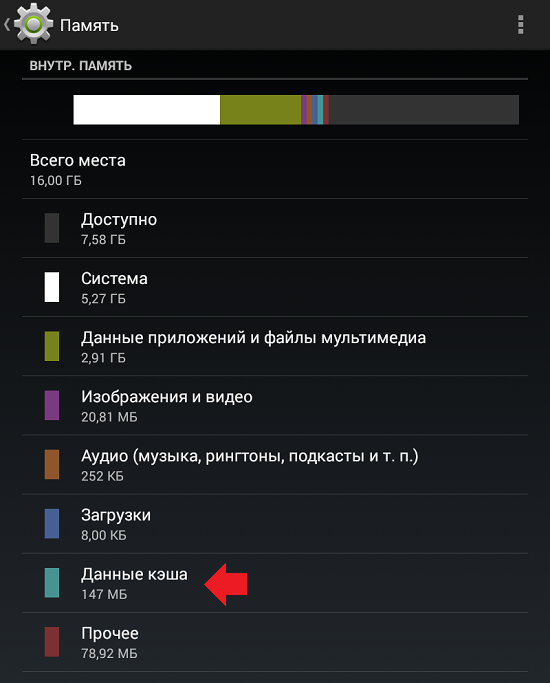
ทำความสะอาดข้อมูลแคชบน Android โดยกดปุ่มที่ระบุโดยลูกศรสีแดง
- ปัญหาจะถูกกำจัด
ตัวเลือกหมายเลข 2
- เปิดร้านแอปพลิเคชันโดยใช้การตั้งค่า เกี่ยวกับ Android.
- เรียกดูรายการโปรแกรม (แอปพลิเคชัน)
- เปิดตัวเลือก "โปรแกรม Manager (ดาวน์โหลด)"

เปิดใช้งานตัวเลือก Download Manager บน Android
- หยุดแอปพลิเคชันโดยกดปุ่ม "หยุด"เรียกใช้แอปพลิเคชัน
ตัวเลือกหมายเลข 3
- เปิดแอปพลิเคชัน Manager ON Android.
- เรียกดูรายการแอปพลิเคชัน
- เปิดตัวเลือก "เมนู".
- ค้นหาสตริง " รีเซ็ตการตั้งค่าและการใช้งาน» (ResetAppPreferences)
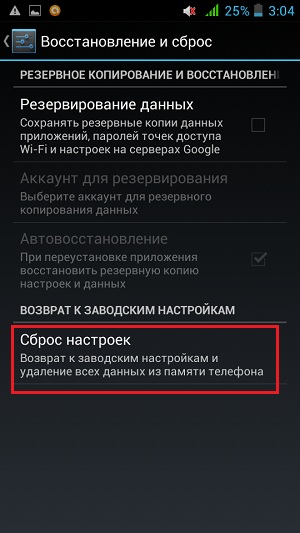
แถว "รีเซ็ตการตั้งค่าและแอปพลิเคชัน" (resetappreferences)
ตัวเลือกหมายเลข 4
- ตรวจสอบการดาวน์โหลดทั้งหมด
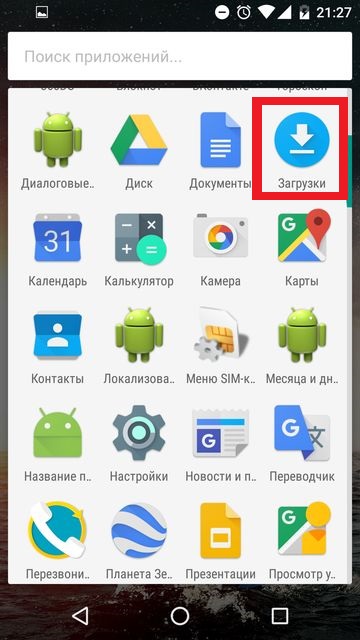
เปิดเมนูดาวน์โหลดบน Android
- การดาวน์โหลดจะต้องอยู่ในสถานะที่ใช้งานอยู่ (เปิดใช้งาน)
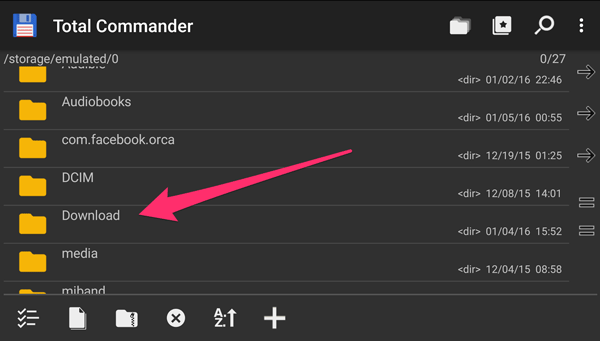
โฟลเดอร์ "ดาวน์โหลด" (ดาวน์โหลด) ต้องใช้งานอยู่
ไม่เปิด, Instagram ไม่โหลดบน iPhone
เหตุผล. จะทำอย่างไร?
คำแนะนำทั่วไปสำหรับ ของ iPhone ไม่แตกต่างจากคำแนะนำสำหรับอุปกรณ์ไม่มากนัก เกี่ยวกับ Android:
- ตรวจสอบความเร็วในการเชื่อมต่ออินเทอร์เน็ต คลิปวิดีโอ, ภาพถ่าย, เพลงต้องใช้ความเร็วในการโหลดจาก 2 mbps
- ทำความสะอาดแคชยกเลิกการโหลดหน่วยความจำการดำเนินงานของอุปกรณ์
- อัปเดตการเข้าถึงเครือข่ายสังคมออนไลน์
- ติดตั้งแอปพลิเคชันใหม่
พิจารณาว่าข้อผิดพลาดในการดาวน์โหลดสามารถเกิดขึ้นได้โดยตรง ของ iPhoneทำสิ่งต่อไปนี้:
- ป้อนเมนูการตั้งค่าอุปกรณ์
- เลือกส่วน "เซลลูล่าร์"
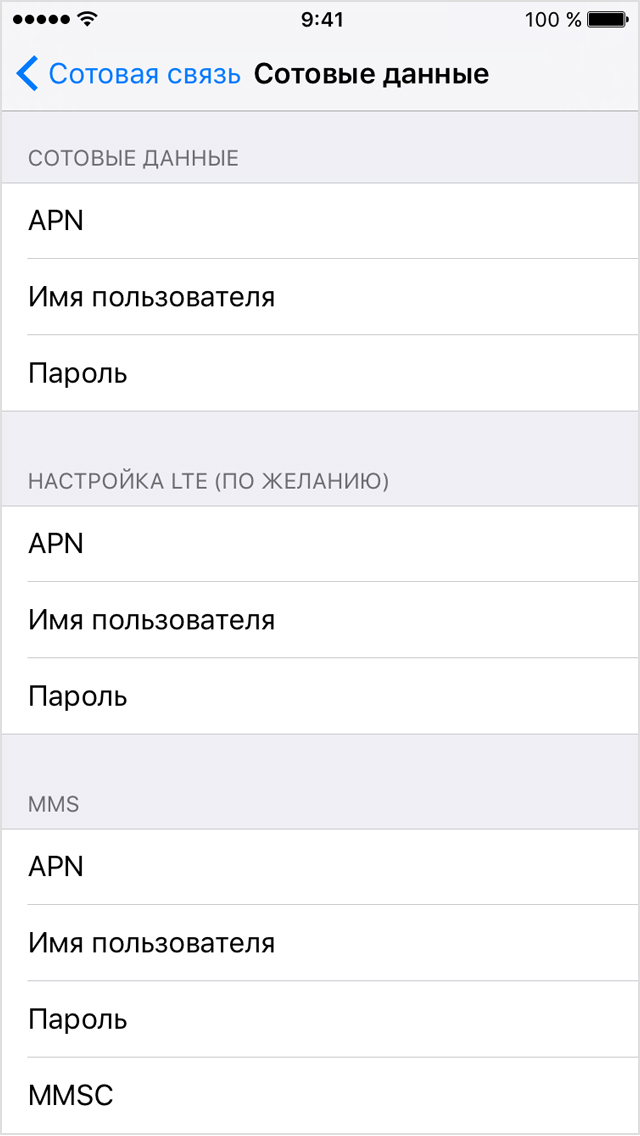
ส่วน "การสื่อสารเซลลูล่าร์" บน iPhone
- เปิดส่วนย่อย "ข้อมูลเซลล์"ใส่สลับสลับไปที่สภาพการทำงาน
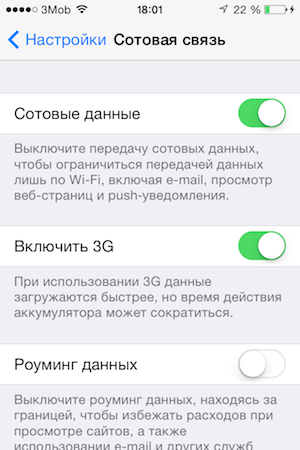
เปิดส่วนย่อย "ข้อมูลเซลล์" ใส่สวิตช์สลับไปยังสภาพการทำงาน
- เข้าสู่ระบบเบราว์เซอร์ให้ตรวจสอบว่าเปิดหน้าใด ๆ หรือไม่
- เข้าสู่เมนูการตั้งค่าตัวเลือก "เซลลูล่าร์", "เครือข่ายเซลลูล่าร์"
- ป้อนข้อมูลจากผู้ให้บริการที่คุณควรเกิดขึ้นบนอุปกรณ์ของคุณ
- ปัด "เย็น" ปิดใช้งาน / เปิดใช้งานโทรศัพท์ (รีสตาร์ท)
- เข้าสู่ระบบเบราว์เซอร์ตรวจสอบ
ตัวเลือกต่อไปเพื่อกำจัดข้อผิดพลาดใน ของ iPhone อยู่ในการตรวจสอบพารามิเตอร์ 4G:
- ปิดพารามิเตอร์ 4G (LTE)
- เปิดพารามิเตอร์ "เซลลูล่าร์"
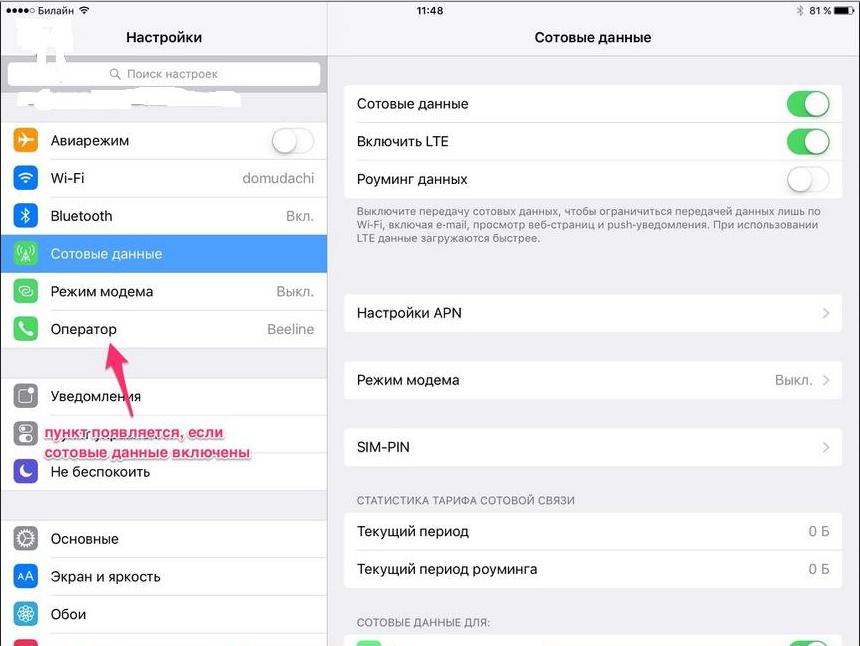
ปิดพารามิเตอร์ 4G (LTE) โดยวางแถบเลื่อนไปยังตำแหน่งที่แน่นอน
- ปรึกษาผู้ให้บริการมือถือของคุณมีปัญหาใด ๆ กับเขา
ลองนึกภาพตัวเลือกอื่นในการแก้ปัญหา ของ iPhoneรีเซ็ต:
- ป้อนตัวเลือก "การตั้งค่า"
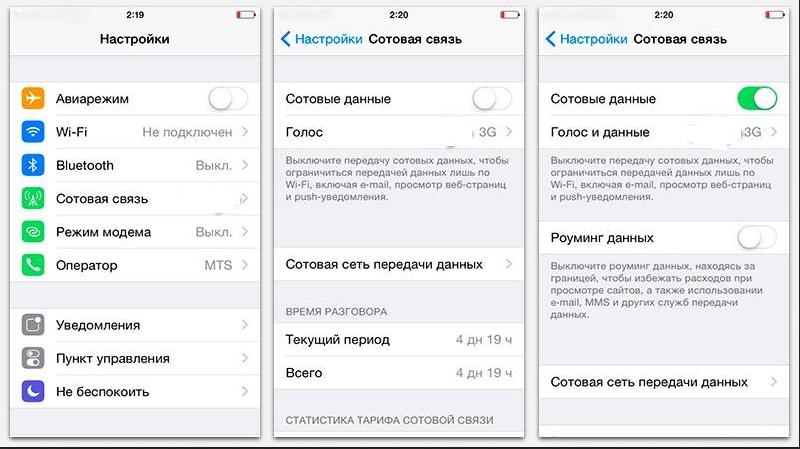
การตั้งค่า iPhone
- เปิดส่วน "ขั้นพื้นฐาน".
- ค้นหาบรรทัดในรายการ "รีเซ็ต"
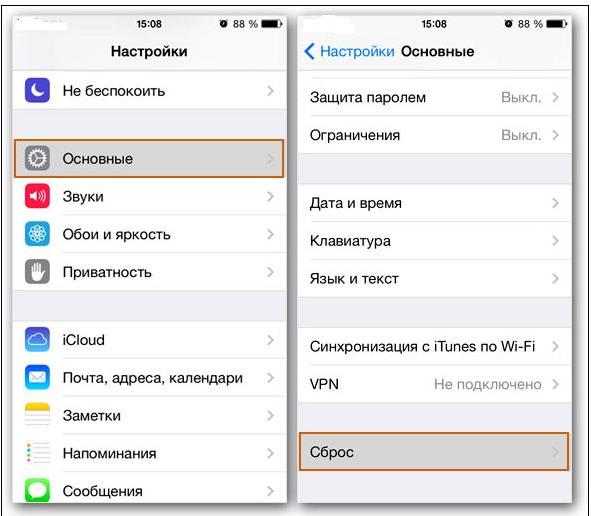
เปิดส่วน "พื้นฐาน" กดปุ่ม "รีเซ็ต"
- กดปุ่ม "รีเซ็ตการตั้งค่าทั้งหมด"
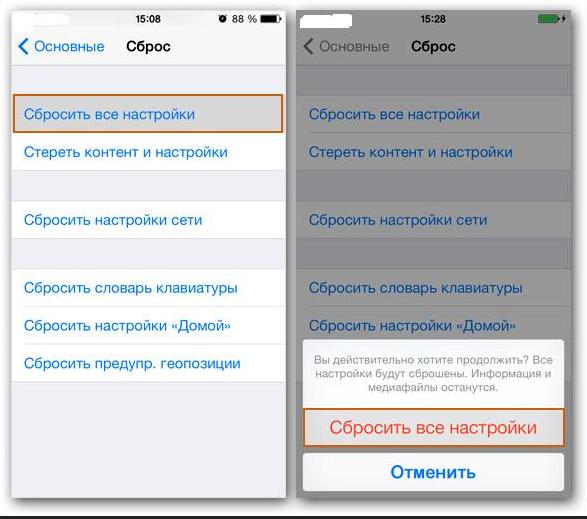
ในส่วน "รีเซ็ต" กดปุ่ม "รีเซ็ตการตั้งค่าทั้งหมด"
เราหวังว่าข้อมูลจะมีประโยชน์!
Instagram จะเปิดใช้งานบนอุปกรณ์ของคุณ!

โดยเฉพาะอย่างยิ่ง "เชื่อใจ" ผู้เขียนบทความนี้หลังจากที่เขาเขียน Instagram ทุกที่ - ไม่มีเครือข่ายสังคมดังกล่าว !!!